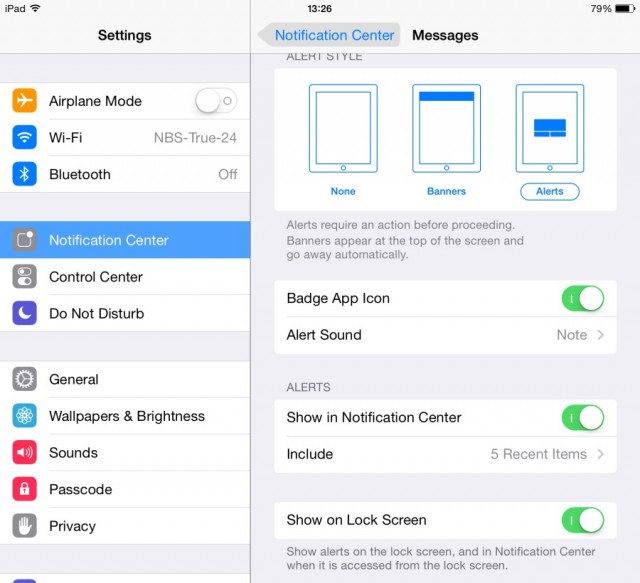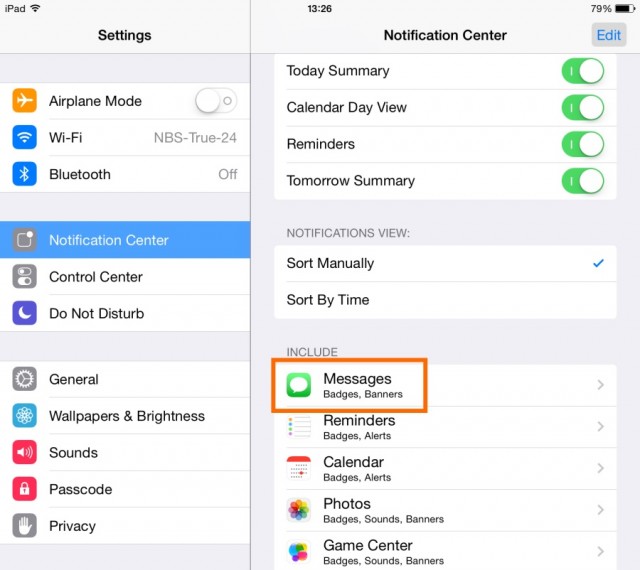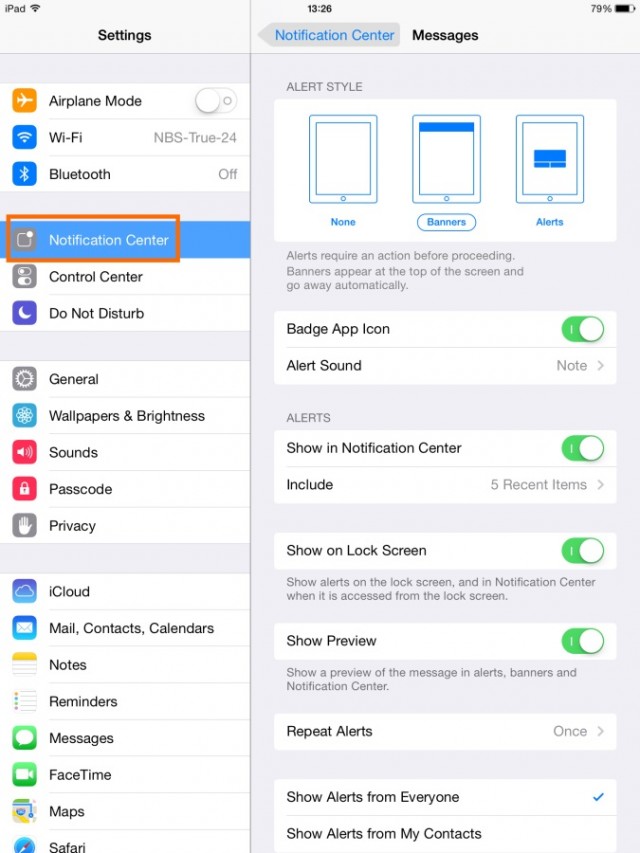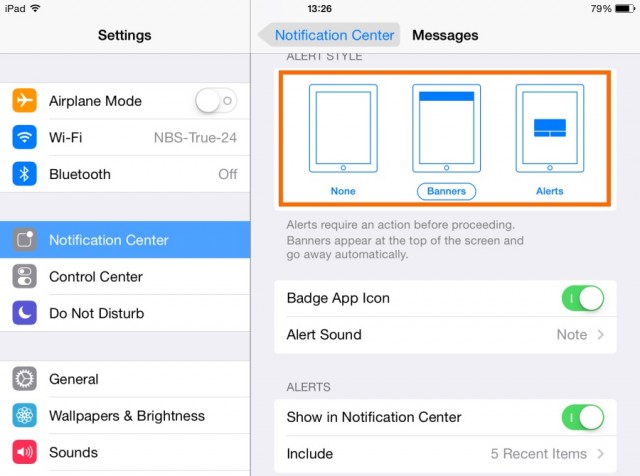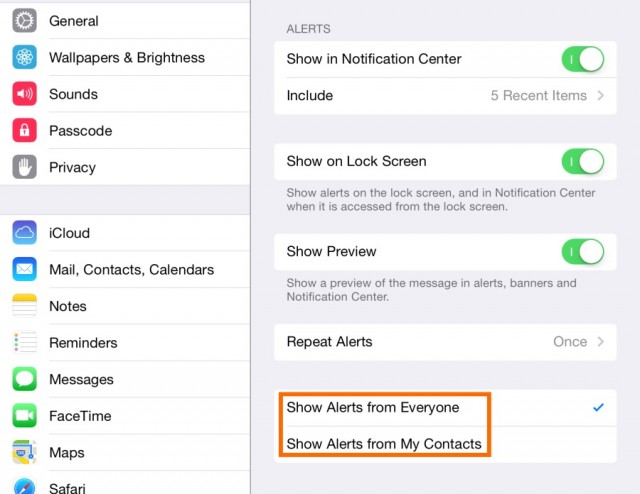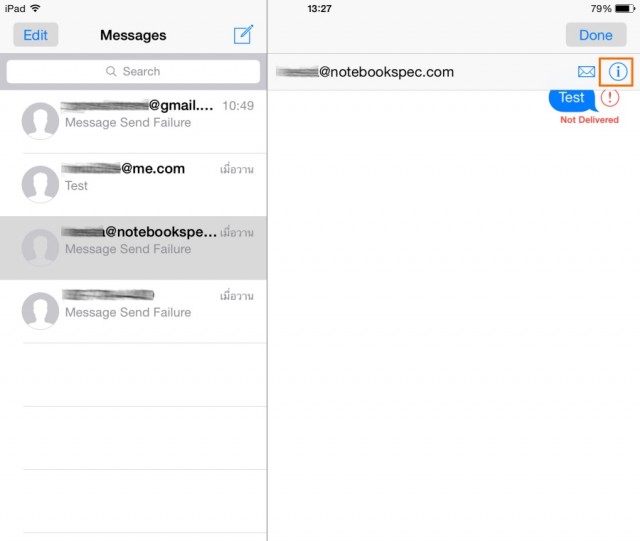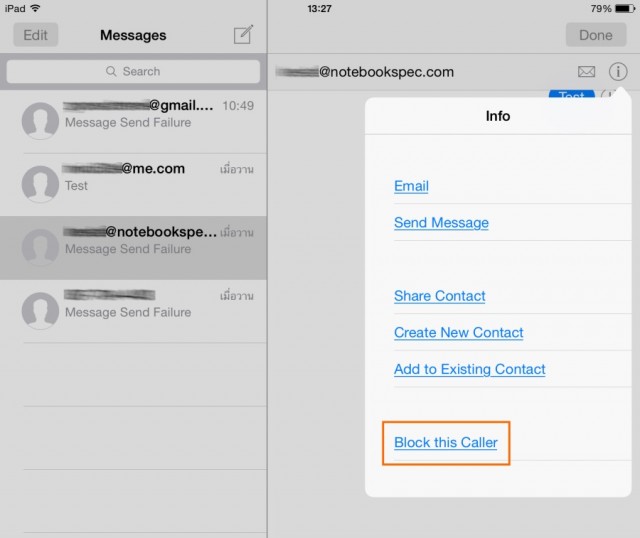แม้ปกติระบบของ iOS นั้นจะมีรูปแบบการเตือนหรือ Notification ตามปกติอยู่แล้ว แต่ผู้ใช้ iMessage ยังกำหนดได้ว่าต้องการให้มีรูปแบบการเตือนอย่างไรหรือการแสดงข้อความแบบไหน ซึ่งระบบมีความยืดหยุ่นมากพอสมควร ทำให้ไม่ต้องมีเสียเวลาในการกดปิดหรือพลาดการติดต่อในบางครั้ง
ซึ่งการตั้งค่าการแจ้งเตือนนั้น มีให้เลือกตั้งแต่ แสดงตัวเลขบนไอคอน จำนวนการแสดงข้อความล่าสุด จำนวนครั้งในการแจ้งเตือน รวมถึงการเปิด-ปิดการแจ้งเตือนอีกด้วย
-Badge App Icon : แสดงตัวเลขจำนวนข้อความใหม่บนไอคอน
-Show in Notification Center : เปิด-ปิดการแจ้งเตือนใน Notification Center, Include : แสดงข้อความล่าสุดจำนวนกี่ข้อความ
-Show in Lockscreen : เปิด-ปิดการแจ้งเตือนในหน้า Lock
-Show Alert from Everyone : แจ้งเตือนข้อความใหม่จากทุกคน
-Show Alert from My Contact : แจ้งเตือนข้อความใหม่จากคนที่มีรายชื่อใน Contact